Kiekviena interneto naršyklė naudoja duomenų bazės metodą, kad išsaugotų istoriją standžiajame diske, kad būtų galima greičiau pasiekti, ir vienas iš pavyzdžių yra „Firefox“, naudojanti „SQLite“ duomenų bazę. Jei neturite SSD kietojo disko ar įdėjote „Firefox“ profilio duomenų bazę į RAMDisk, galiausiai „Firefox“ žiniatinklio naršyklė nuskaitys, kai „SQLite“ duomenų bazės failo dydis taps per didelis. „Internet Explorer“ taip pat daro tą patį, saugodamas jį faile pavadinimu INDEX.DAT. Jei ieškosite kietajame diske, greičiausiai rasite daugiau nei 20 „index.dat“ failų, kuriuose kiekvienas iš jų yra naudojamas saugoti skirtingą informaciją, pavyzdžiui, slapukus, istoriją, talpyklą, formos duomenis ir pan.
Viena gerai žinoma „Internet Explorer“ problema yra net jei ištrynę visą naršymo istoriją „Internet Explorer“ paspausdami „Ctrl“ + „Shift“ + Del, failo „index.dat“ dydis nekinta ir nėra keičiamas. Ne tik tai, kad iš tikrųjų neišvalomi visi index.dat įrašai, nes kai kuriuose iš jų vis dar yra senų talpyklų, slapukų ir istorijos informacijos. Garsiojo „CCleaner“ naudojimas su papildomomis taisyklėmis taip pat nevisiškai išvalo visą istoriją, ypač turinčias .IE5 laikinajame aplanke. Taip pat negalite rankiniu būdu ištrinti failo, nes jis yra užrakintas ir naudojamas „Windows Explorer“, nebent jūs jį darote saugiuoju režimu. Vienas darbinis sprendimas apsaugoti jūsų privatumą išvalius visus įrašus keliuose INDEX.DAT failuose yra naudojant „ Index.dat Analyzer“ . Yra nemažai trečiųjų šalių įrankių, kurie gali iššifruoti ir peržiūrėti „Internet Explorer“ duomenų bazės failo turinį, tačiau „Index.dat Analyzer“ išsiskiria galimybe lengvai ištrinti pasirinktus arba visus įrašus rankiniu būdu arba automatiškai.

Pirmą kartą paleidus „Index.dat Analyzer“, standžiajame diske bus nuskaitomi visi indekso failai, kurie bus įtraukti į programą. Tada galite spustelėti išskleidžiamąjį meniu Vieta, kad pasirinktumėte norimą peržiūrėti failą index.dat. Taip pat yra filtras, kuriame rodomi įrašai tik pagal jūsų pateiktus raktinius žodžius.
Norėdami ištrinti įrašus, galite pažymėti žymimąjį laukelį ir paspausti pašalinimo piktogramą, arba spustelėję mygtuką Automatiškai ištrinti, galite lengvai ištrinti visus įrašus iš visų „index.dat“ failų, išvardytų vietos juostoje. Prieš patvirtindami šį veiksmą įsitikinkite, kad „Internet Explorer“ uždaryta.
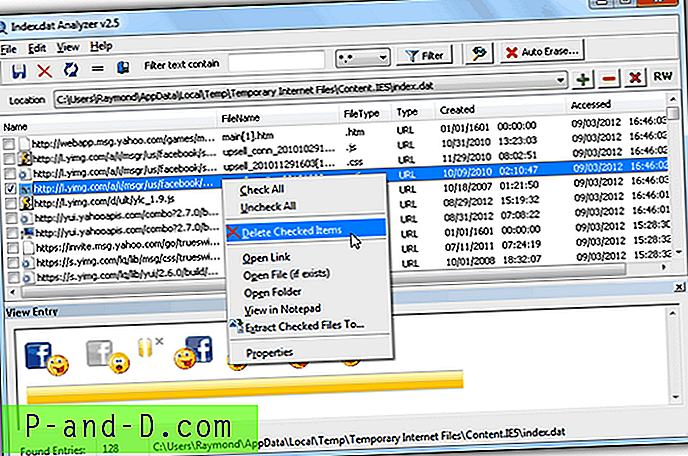
Atminkite, kad ištrynę visus įrašus iš „index.dat“ naudodami „Index.dat Analyzer“, failas nebus NEMOKAMAS, o tai reiškia, kad našumas vis tiek blogės. Jei tikrai norite ištrinti index.dat failus, kad „Windows“ galėtų atkurti naujus, vienas paprastas būdas tai padaryti yra paleisti į saugųjį režimą, paleisti „Viskas“ paieškos variklį ir paieškos juostoje įvesti „index.dat“. Pasirinkite visus išvardytus failus, dešiniuoju pelės mygtuku spustelėkite ir kontekstiniame meniu pasirinkite Trinti. Kai kitą kartą paleisite „Windows“ paprastai, „Windows“ automatiškai atkurs reikiamus naujus „index.dat“ failus, kurių dydis yra 16 KB.
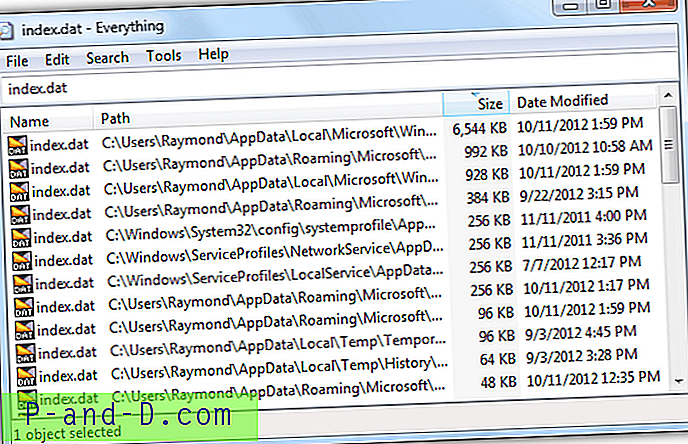
Atsisiųskite „Index.dat“ analizatorių





![[„Windows 10]“ prisijungimo ekranas du kartus pasirodo atnaujinant „Fall Creators“](http://p-and-d.com/img/microsoft/817/sign-screen-appears-twice-fall-creators-update.jpg)